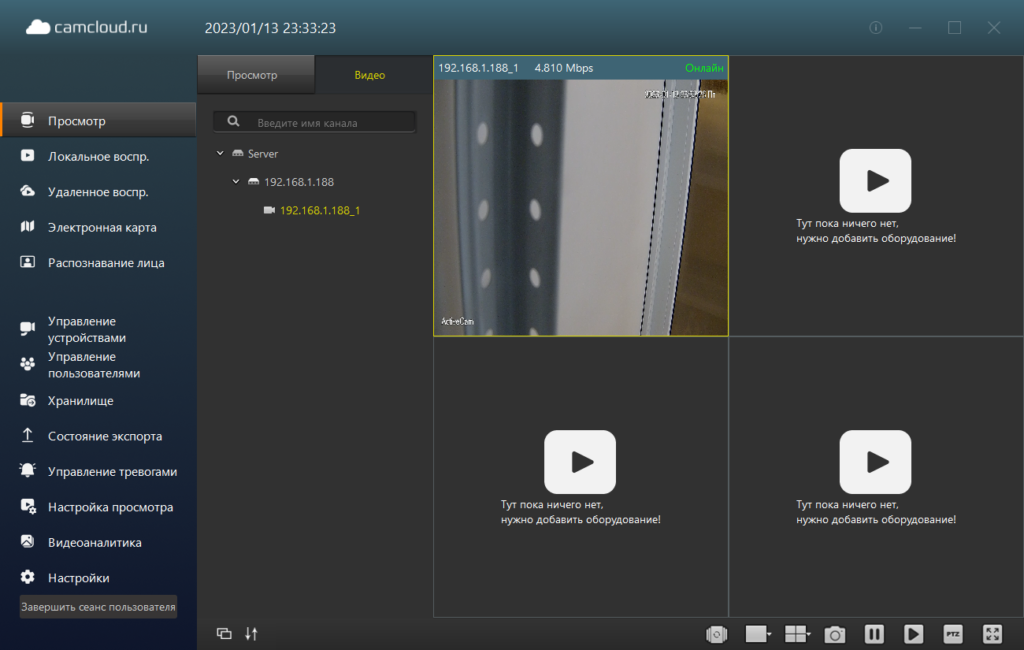Carcam. Добавление IP камеры
13.01.2023Carcam — производитель электроники для обеспечения безопасности всех сфер вашей жизни. Сегодня посмотрим, как и где скачать программу Carcam для компьютера под управлением Windows, ну и добавим в нее IP камеру. Камеры производителя Carcam под рукой нет, поэтому будем добавлять IP камеру стороннего производителя ActiveCam D5124. Данная IP камера поддерживает функционал (поворот, наклон и т.д.)
Carcam IP видеонаблюдение
Carcam управление системой видеонаблюдения
Давайте разберемся, для чего нужна программа на ПК в системе видеонаблюдения?
- Добавление всех видеорегистраторов в единую систему мониторинга.
- Добавление IP камер в CMS и создание системы контроля без видеорегистратора
- Система хранения архива
- Интеграция с облаком
- Контроль и безопасность объектов

Итак, переходим по ссылке и скачиваем программу. Никаких проблем не должно возникнуть при установки. Никакого сервера в данный момент устанавливать не нужно. Эта программы служит для просмотра видео.
Программа для просмотра видео с камер CARCAM Cloud VMS 1.1.1.210407 (для Windows)
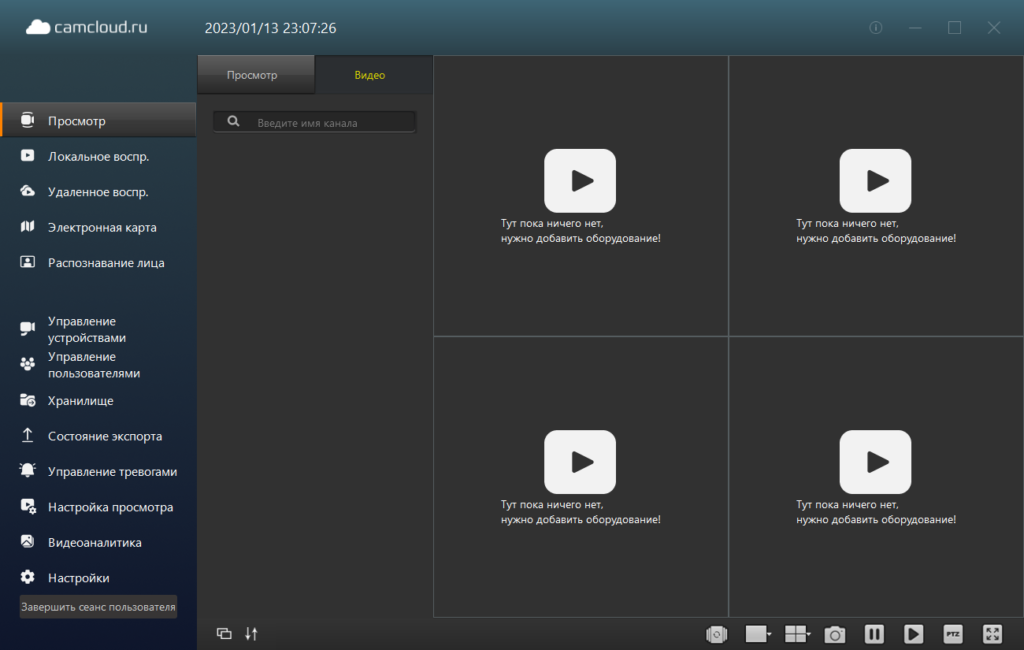
Интерфейс программы довольно-таки приятный. Для добавления устройства (IP камеры) необходимо перейти в меню УПРАВЛЕНИЕ УСТРОЙСТВАМИ.
Настройка параметров сети на ПК
Перед началом работы с оборудованием необходимо сначала сделать настройки свойства сетевого подключения. Для работы с устройством необходимо изменить сетевые настройки компьютера, так, чтобы IP адрес сетевой карты был в пределах той же подсети и имел ту же маску, что IP адрес камер.
Изменения сетевых параметров в Windows 10 — для этого необходимо щелкнуть ПРАВОЙ кнопкой мыши по кнопке ПУСК и выбрать пункт меню СЕТЕВЫЕ ПОДКЛЮЧЕНИЯ.
Затем выберите ETHERNET и НАСТРОЙКА ПАРАМЕТРОВ АДАПТЕРА
В открывшимся окне требуется выбрать необходимое сетевое подключение, которое будет использоваться для соединения с IP камерой и кликнув ПРАВОЙ кнопкой мыши выберите пункт меню СВОЙСТВА. В меню СВОЙСТВА необходимо выбрать пункт IP версии 4 (TCP/IPv4), и нажать СВОЙСТВА. В этом меню необходимо задать значение IP адреса, отличное от значения IP адреса камеры. (например IP адрес 192.168.1.15, с маской сети 255.255.255.0) и основным шлюзом 192.168.1.1. Остальные пункты настроек оставьте без изменений. После окончания сетевых настроек для закрытия меню и сохранения параметров нажмите ОК
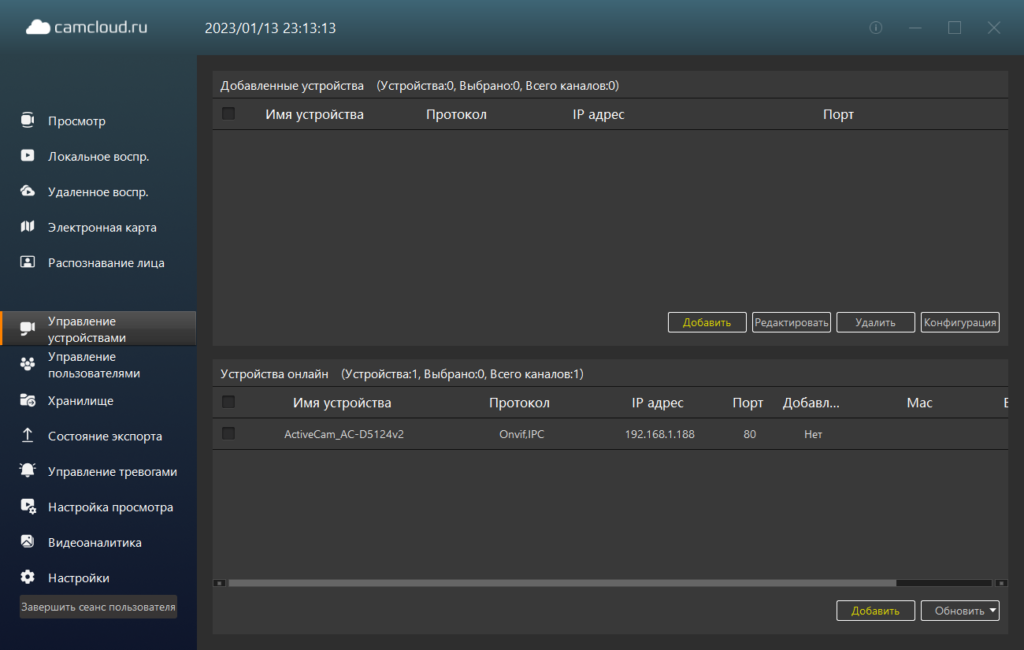
В данном примере адрес роутера 192.168.1.1, адрес камеры 192.168.1.188 и адрес ПК на котором установили программу CarCam 192.168.1.24, порт по умолчанию 80. Таким образом при загрузке программа автоматически нашла IP камеру. Это можно увидеть внизу экрана. Но это еще не означает, что она добавлена в программу.
Для добавления IP камеры в программу CarCam необходимо выделить камеру и нажать кнопку ДОБАВИТЬ. После чего вводим логин и пароль от камеры. Затем жмем добавить
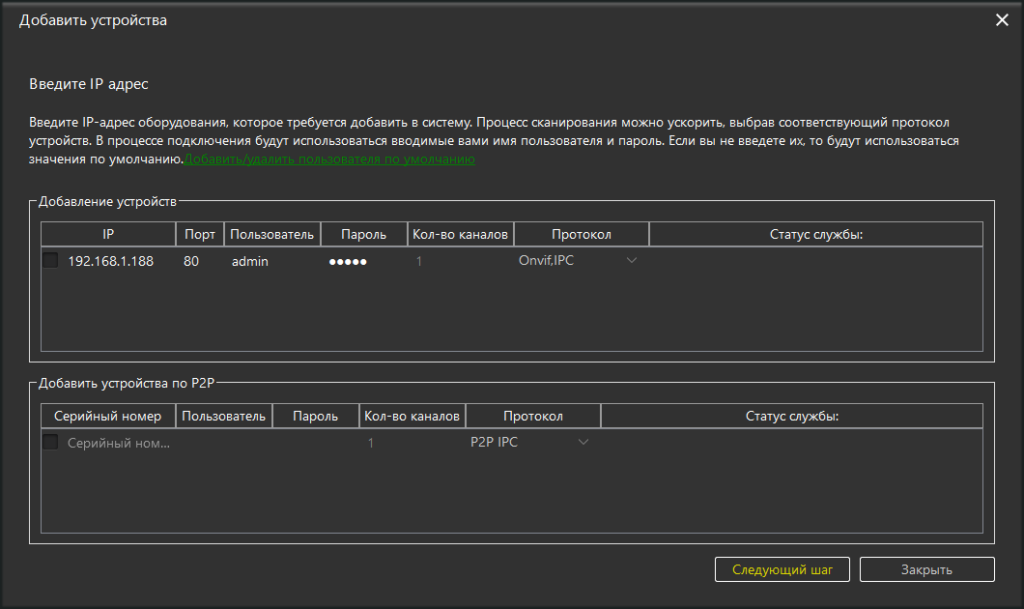
Обратите внимание на ПРОТОКОЛ по которому камера добавляется. Если бы мы добавляли в программу камеру Carcam, то протокол будет CARCAM (X). Но так как данная камера стороннего производителя и не может работать напрямую по нативному протоколу с программой CarCаm, то мы используем для добавления протокол ONVIF.
ONVIF (Open Network Video Interface Forum) — отраслевая международная организация, которая занимается разработкой стандартизованных протоколов для взаимодействия различного оборудования и программных средств, входящих в состав систем безопасности (IP-камер, IP-кодеров, видеорегистраторов, контроллеров доступа и т.п.)
Просмотр IP камер в Carcam программе
Как видно на изображении, для просмотра видеокамеры нужно зайти в меню ПРОСМОТР SERVER(это имя программа дает по умолчанию) и выбрать камеру. В данном примере для камеры не было заданного имени, по этому имя — это адрес камеры 192.168.1.188. Зажимаем левой кнопкой мыши и перетаскиваем в любую ячейку. После чего появляется видео с камеры.